Шаг 1. Итак, импортируем фотографию и переходим в инструмент “Коррекция”, где мы, собственно, и обрабатываем всегда фотографии. Справа Вы можете видеть вкладку “Детализация” (Details).
Вот именно с ней мы и будем работать.

Шаг 2. Начнем мы с ползунка “Величина”. Для того чтобы мы лучше видели наш результат, зажимаем клавишу Alt.
Я поставил на максимум, но, Вы можете выставлять значение по ситуации.
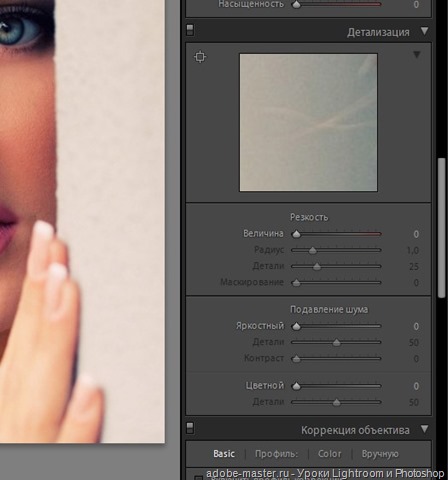
Шаг 3. Следующим выставляем “Радиус”. Для портрета обычно это 1,5 – 2,0. Также работаем с кнопкой Alt.

Шаг 4. В случае с “Детали”, в данном случае я поставлю 0. Так как обычно для портретов я не использую это значение или выставляю ну уж очень минимальные.
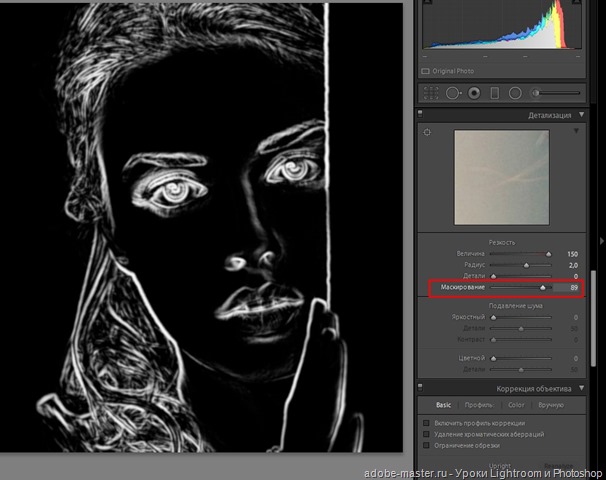
Шаг 5. Маскирование. Самое интересное, как по мне. Зажимаем кнопку Alt и выставляем значение.
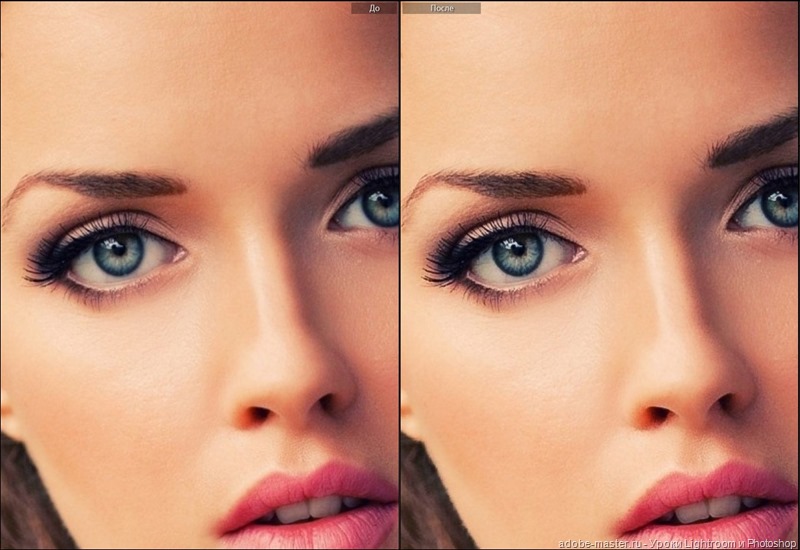
Там, где черное, резкость не повышается. А где белые линии, там же мы резкость повышаем. Соответственно, мне бы хотелось бы выделить глаза, рот и контуры лица.
Теперь осталось лишь сохранить фотографию.
автор урока подписан на картинках